Komputer kadang-kadang berkelakuan sewenang-wenangnya sehingga pengguna tidak dapat berbuat apa-apa. Salah satu contoh yang paling umum adalah kebiasaan menjalankan permainan secara eksklusif dalam mod berjendela, yang menyebabkan banyak masalah.
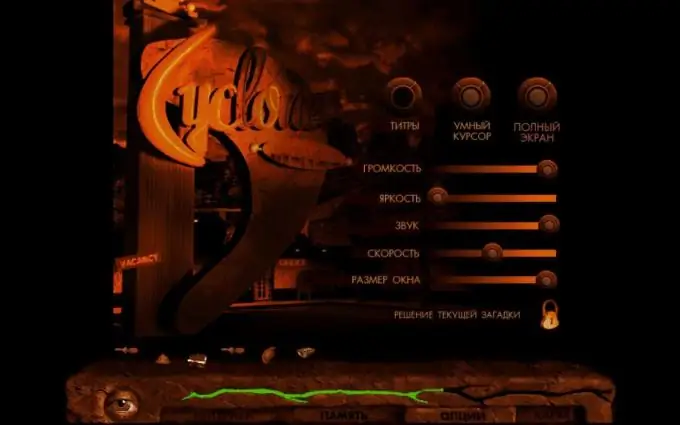
Arahan
Langkah 1
Periksa "pilihan permulaan". Untuk melakukan ini, klik kanan pada jalan pintas yang melancarkan program dan pilih "Properties". Di sana anda akan melihat garis seperti: "Objek: D: GamesHoMMh3blade.exe -windowed". Ini adalah alamat fail yang dirujuk oleh jalan pintas. Perhatikan skrip tulisan “-windows” di akhir - jika ada, itu kerana permainan anda dimulakan dalam mod berjendela. Jangan hapus parameter yang ditentukan dan jalankan jalan pintas tanpanya, masalahnya akan dapat diselesaikan dalam 90% kes.
Langkah 2
Cuba hotkeys. Sudah tentu, hotkey untuk setiap permainan boleh menjadi individu, tetapi kombinasi yang paling biasa: alt="Image" + Enter, yang akan mengembangkan permainan sebaik sahaja mengklik. Cuba jangan beralih secara langsung semasa permainan, pergi ke menu utama untuk ini, atau sekurang-kurangnya berhenti seketika - dengan cara ini anda akan melindungi diri anda dari kerosakan sistem dan pepijat. Sekiranya gabungan di atas tidak berfungsi, cuba cari pilihan lain dalam penerangan permainan.
Langkah 3
Ubah resolusi skrin anda. Secara teknikal, ini tidak akan menjadi "pelancaran skrin penuh", tetapi dalam praktiknya - tetingkap permainan akan berkembang ke skrin penuh dan memberikan sedikit keselesaan. Anda perlu membandingkan resolusi permainan dan monitor: tingkatkan nilai satu atau turunkan yang lain (jika resolusi ditetapkan ke 1024x768 pada monitor, maka dalam pilihan permainan, anda harus menetapkan nilai yang sama).
Langkah 4
Gunakan tetapan permainan. Sejauh ini, ini adalah penyelesaian yang paling jelas, tetapi kadangkala pengguna melupakannya. Pergi ke menu "Tetapan" dalam permainan dan periksa apakah tidak ada "kotak centang" atau "tanda centang" di sebelah item "Jalankan dalam mod berjendela". Sekiranya tidak ada item seperti itu dalam pilihan, periksa menu pengaturan di "launcher" - ini adalah program yang dapat ditemukan di direktori root permainan. Ini menyesuaikan kemungkinan tetapan bahkan sebelum memulakan permainan. Sering kali, masalah mod windowed yang diaktifkan dihadapi oleh pengguna permainan yang tidak memperhatikan pada mesin Source, di banyak permainan yang mod ini ditetapkan secara lalai, tetapi dapat dengan mudah dimatikan melalui menu.






